文章詳情頁
win10系統設置日期時區的方法
瀏覽:106日期:2023-03-25 08:31:42
電腦的操作系統有很多版本,經歷了多個版本的更新換代與不斷升級,現在win10系統是使用得最廣范的操作系統,并且擁有較強的安全性和穩定性。我們在電腦桌面的右下角可以看到日期和時間,在國內來說,這些日期和時間是按照北京時間的時區計算的。但是對于經常到國外出差的朋友來說,為了能夠符合實際情況,就需要更改日期時區來設置時間。鑒于很多朋友不會對其操作,那么接下來小編就給大家詳細介紹一下win10系統設置日期時區的具體操作方法,有需要的朋友可以看一看并收藏起來。

1.首先打開電腦,我們在電腦桌面的右下角找到時間和日期顯示的位置,點擊它們即可進行下一步操作。
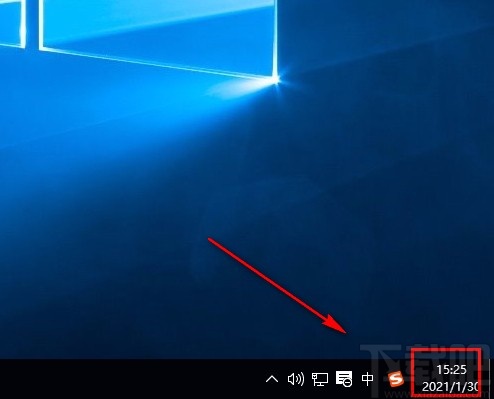
2.然后在界面右下方就會出現一個時間日期窗口,我們在窗口左下角找到“日期和時間設置”選項并點擊即可。
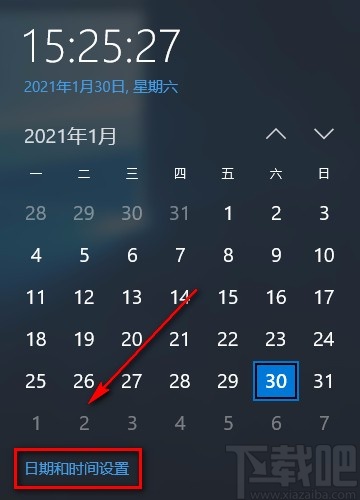
3.接著就會進入到時間和語言設置頁面,我們在頁面左側點擊“日期和時間”選項,界面上就會出現相應的操作選項。
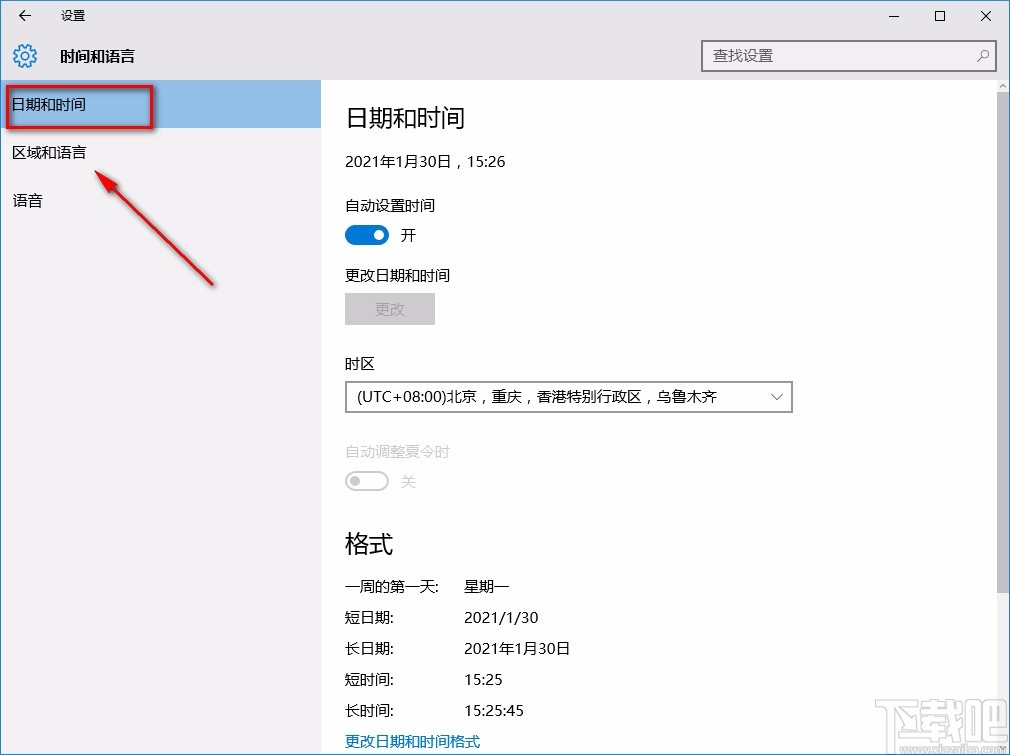
4.接下來在界面上找到“時區”選項,我們可以看到該選項下方有一個下拉按鈕,如下圖所示。
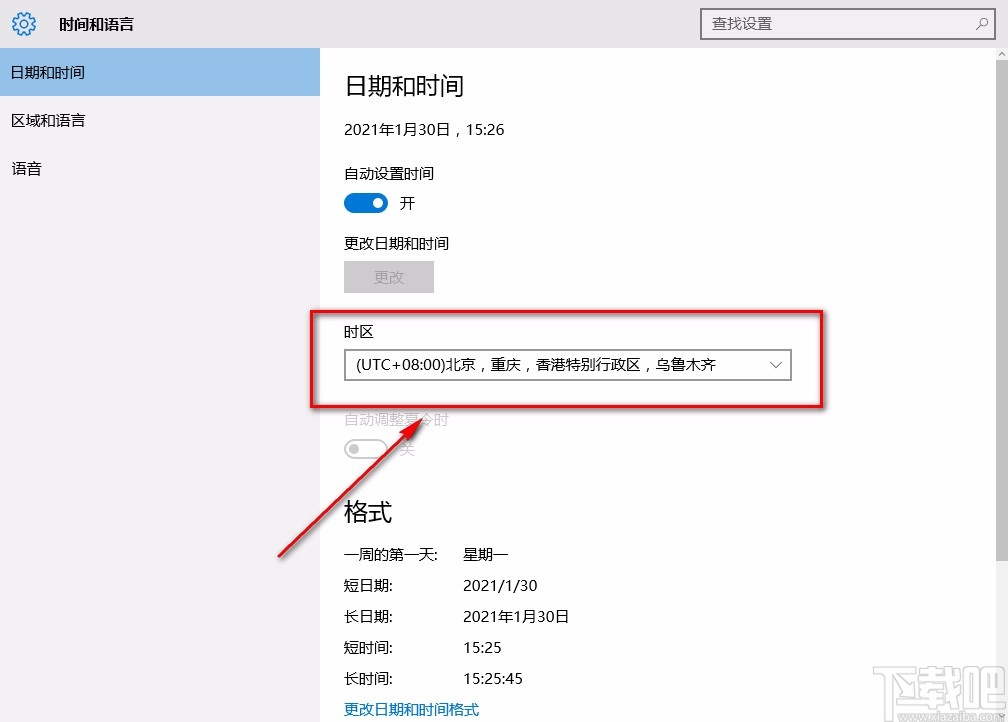
5.最后點擊“時區”選項下方的下拉按鈕打開下拉框,我們根據自己的需要在下拉框中設置時區就可以了。
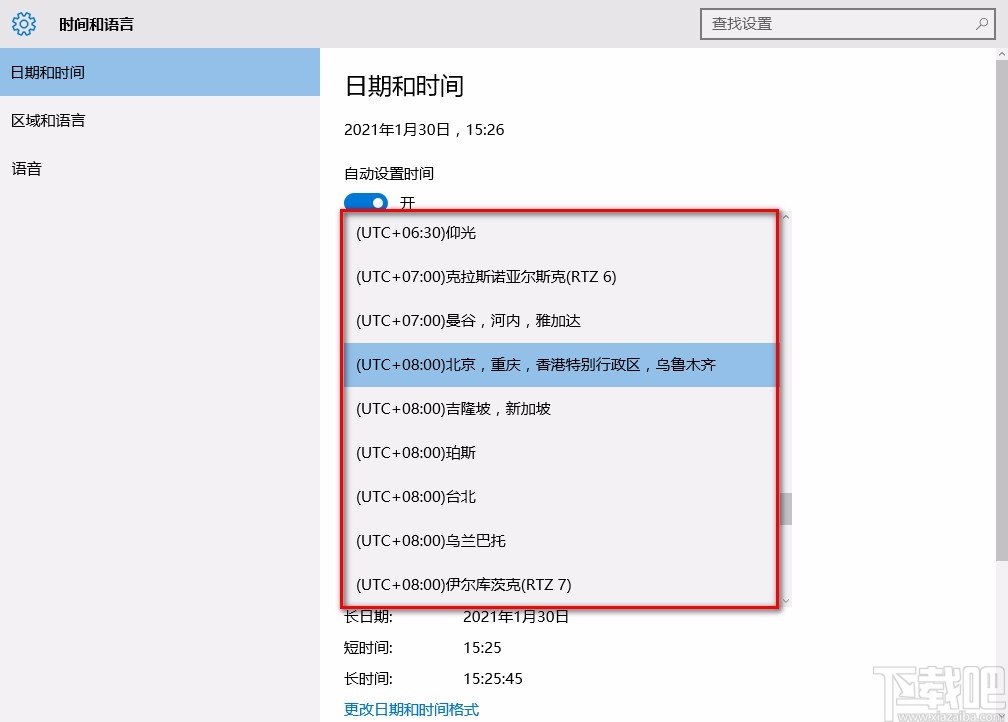
以上就是小編給大家整理的win10系統設置日期時區的具體操作方法,方法簡單易懂,有需要的朋友可以看一看,希望這篇教程對大家有所幫助。
相關文章:
1. Win10系統實用技巧大集合2. Win10系統專業版怎么備份?Win10系統專業版備份方法3. Win10系統不能新建文件夾該怎么解決?4. Win10系統msvcr120.dll丟失如何修復?5. Win10搜不到共享打印機怎么辦?Win10系統添加共享打印機的方法6. 華為筆記本如何重裝系統win10?華為筆記本重裝Win10系統步驟教程7. Win10系統怎么保留軟件重裝?重裝系統如何把軟件保留下來?8. Win10如何關閉鎖屏廣告?Win10系統去除鎖屏界面廣告的方法9. Win10系統彈出“我們只收集某些錯誤信息”的提示怎么解決?10. Win10系統電腦怎么查看電腦藍屏日志?
排行榜

 網公網安備
網公網安備